 |
| |
 |
Ostatnio dodane gry |
|
|
|
 |

|
 |

| |
 |
Artykuł |
|
 |
Jak robić screenshot z gry? Część I - OKNOCzasem istnieje potrzeba wykonania zrzutu ekranu aktualnie ogrywanej gry kiedy chcemy się np. pochwalić jakimś osiągnięciem czy zwyczajnie wstawić zdjęcie z naszego gameplaya na forum. Jak to wykonać, jakich programów użyć, o tym wszystkim poniżej.
Zacznijmy od tego, że są dwa tryby uruchomionej gry - w oknie lub na pełnym ekranie. Najpierw zajmiemy się grami uruchamianymi w okienku czyli np. gry emulowane przez ScummVM, DOSBox lub też gry pełnoekranowe, które w opcjach mają możliwość uruchomienia w okienku zamiast pełnego ekranu (full screen) i w trybie okienkowym postanowiliśmy grać.
Na zdjęciu poniżej widoczny pulpit z uruchomionymi emulatorami:
- ScummVM (gra Monkey Island 2)
- DOSBox (gra Ween)
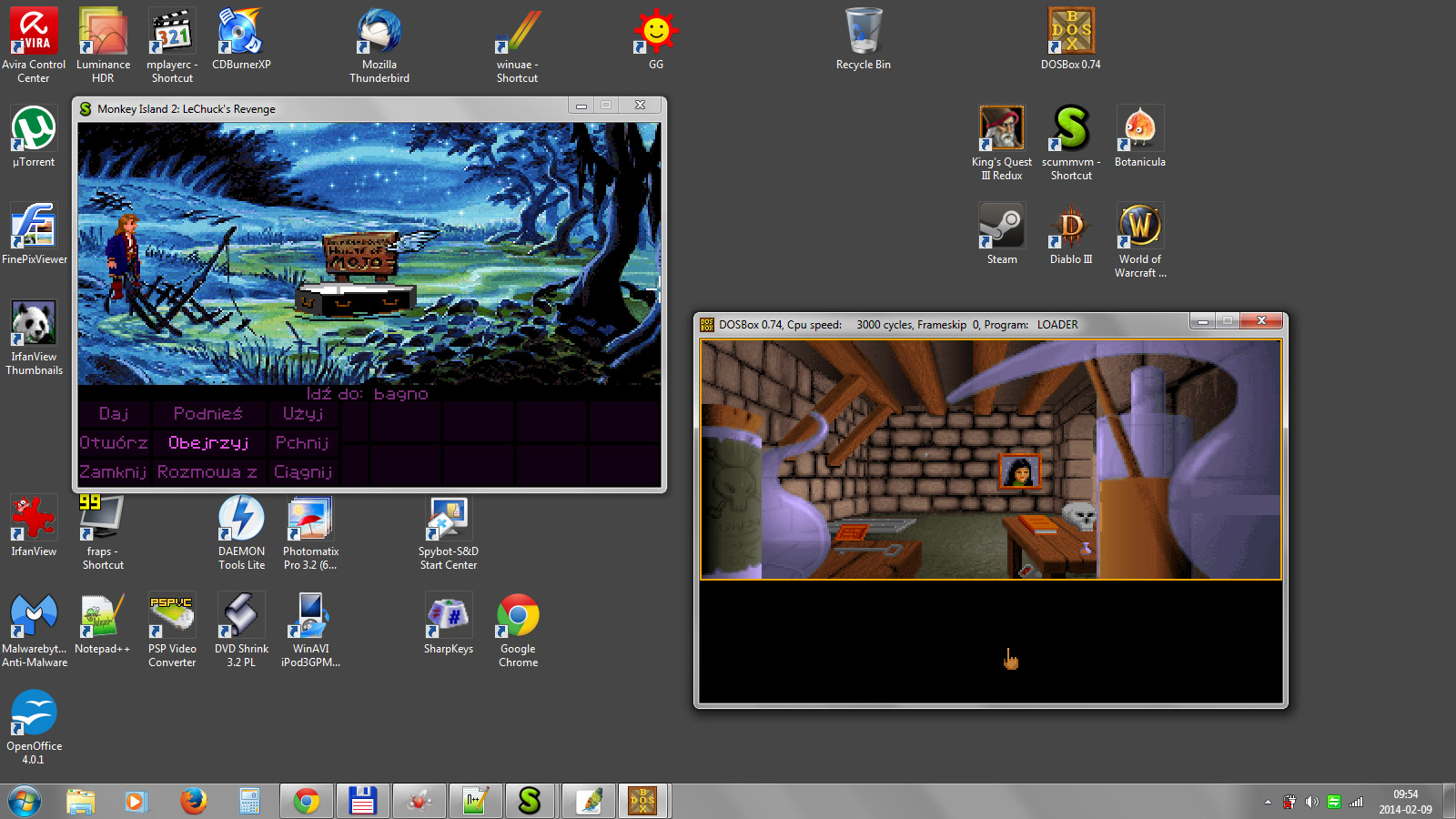
Programów do przechwytywania aktywnego okienka i kopiowania go do schowka lub zapisywania na dysku jest wiele. Ja używam programu Gadwin Printscreen, który można pobrać całkowicie za darmo stąd:
http://www.gadwin.com/download/
(wybieramy wersję darmową, freeware, nie tą profesional!)
Instalujemy i uruchamiamy program.
Przed uruchomieniem programu zalecam stworzenie sobie na dysku C: lub pulpicie folderu "screenshots", gdzie ładować będziemy nasze zrzuty ekranu.
Po zainstalowaniu programu uruchamiamy go i wchodzimy w opcje. Możemy ustawić sobie program jak na obrazku poniżej:
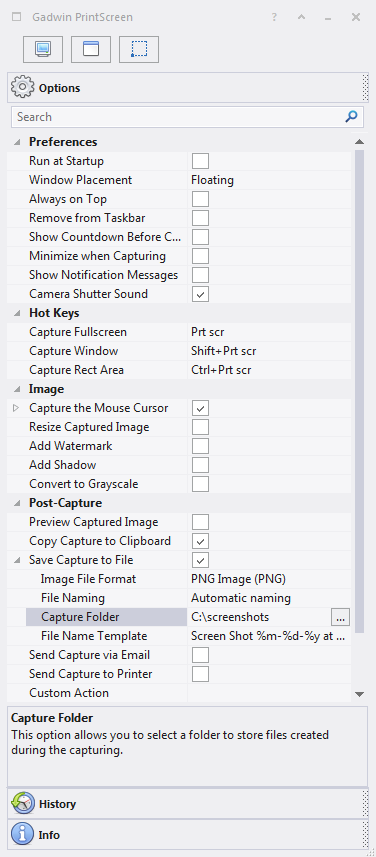
W polu Caprute Folder wybieramy sobie nasz folderek "screenshots".
W polu Image File Format ustawiamy sobie format, w jakim zapisywane będą pliki. Niestety wersja darmowa nie umożliwia ustawienia poziomu kompresji dla formatu JPG. Proponuję więc wybrać PNG albo JPG - wg preferencji i późniejszego przeznaczenia pliku.
Zrzuty ekranu uzyskujemy naciskając odpowiednie klawisze:
PrtScr - program wykonuje zrzut całego widocznego pulpitu - tzn. to, co aktualnie widzą nasze oczy na całym monitorze.
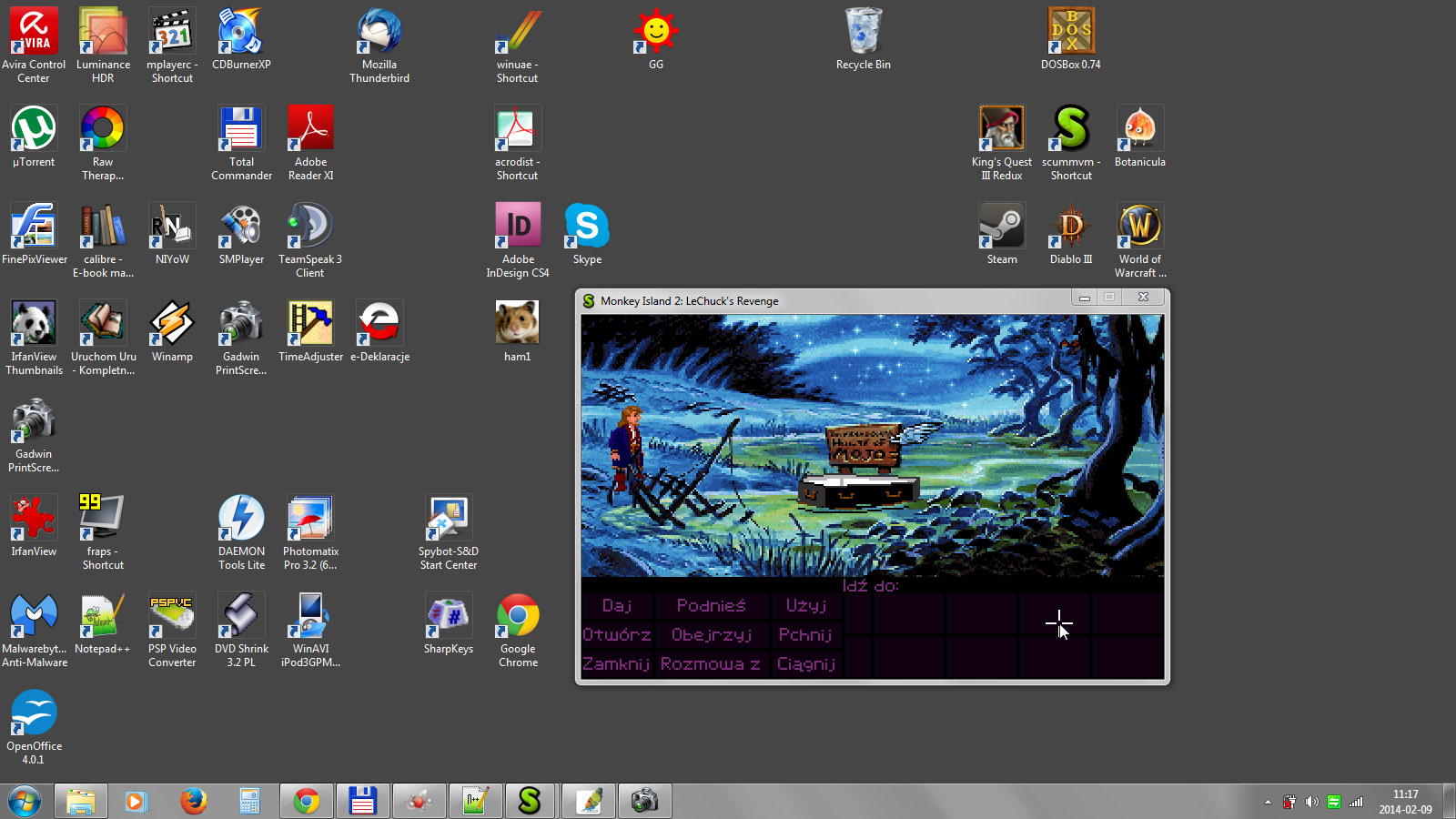
Shift + PrtScr - wykonujemy zrzut ekranu tylko okna. Przed wykonaniem zdjęcia będziemy musieli wybrać myszką jakie okno i jaki jego obszar chcemy zrzucić i zatwierdzić klawiszem ENTER.
Mamy tu wybór zrzucenia zarówno całego okna z ramką, albo tylko samego wnętrza.


Ctrl + PrtScr - zrzut wybranego fragmentu ekranu. Po naciśnięciu zaznaczyć musimy fragment ekranu do zrzucenia i zatwierdzamy ENTERem.

Po wybraniu interesującej nas opcji zrzutu obrazek w wybranym przez nas formacie ląduje w folderze "screenshots".
Przed wrzuceniem go na stronę możemy go jeszcze skadrować, poprawić, zapisać w innym formacie, ale o tym w cz. III tego poradnika.
Autor artykułu: adam
|
|
 |
 |
|
 |
| |
 |
Losowo wybrana gra |
|
|
|
 |

| |
 |
Artykuły |
|
|
|
 |


| |
 |
Przydatne strony |
|
|
|
 |

| |
 |
Ostatnie komentarze |
|
 Mariia Mariia
Life is Strange
Witam wszystkie miłośniczki makijażu! Chcę podzielić się moim znaleziskiem, a mianowicie sklepem pla... »
 dsad dsad
Ceville
[url=https://robota.ua/]asd[/url]
asd
[asd](https://robota.ua/)
https://robota.ua/... »
 mads943 mads943
UFOs
[URL="https://vagar.pl/wagi-hakowe/"]https://vagar.pl/wagi-hakowe/[/URL]... »
 mads943 mads943
UFOs
https://vagar.pl/wagi-hakowe/... »
 mads943 mads943
UFOs
Cześć wszystkim, sklep internetowy Vagar zapewnił kompleksową ofertę gdzie kupic wage elektroniczna ... »
 rosyjski debil rosyjski debil
A Trip to Yugoslavia
ta jest dobra gra :-)... »
 Fajna gierka:) Fajna gierka:)
UFOs
To była pierwsza gra w którą zagrałam z moim bratem na naszym nowiutkim komputerze...:)Przepiękne,ma... »
 wolf666 wolf666
Syberia
nie ma potrzeby tam iść...... »
 Remy Remy
Gemini Rue
Adam z 2014 roku, zastanów się co Ty w ogóle chłopie piszesz! ... »
 2020 gra 2020 gra
UFOs
Czy istnieje możliwość pobrania pełnej wersji tej gry z tej strony?... »
|
|
 |
|
 |
| |
 |
SZUKAJ |
|
 |
Wpisz nazwę gry lub część wyrazu np. Sybe
|
|
 |

| |
 |
Emulatory |
|
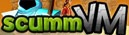
Emulator starszych gier przygodowych dostępny pod różne platformy... [czytaj]

Emulator systemu operacyjnego DOS dostępny pod różne platformy... [czytaj]
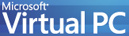
Emulator komputera PC, na którym zainstalować można inny system.... [czytaj]

Emulator komputera Amiga, na który również powstało sporo przygodówek.... [czytaj] |
|
 |

| |
 |
Losowe ekrany |
|
 |
 The Next Big Thing
The Next Big Thing
|

 Dracula: The Resurrection
Dracula: The Resurrection
|

 Riven: The Sequel to Myst
Riven: The Sequel to Myst
|

 Dark Fall: Lights Out
Dark Fall: Lights Out
|

 Dracula 4: The Shadow of the Dragon
Dracula 4: The Shadow of the Dragon
|

 Oxenfree
Oxenfree
|

 The Walking Dead: Season One
The Walking Dead: Season One
|

 Undercover Missions: Operation Kursk K-141
Undercover Missions: Operation Kursk K-141
|

 Lost Horizon 2
Lost Horizon 2
|

 1Heart
1Heart
|

 Memento Mori 2: Guardian of Immortality
Memento Mori 2: Guardian of Immortality
|

 Secret Files 3: The Archimedes Code
Secret Files 3: The Archimedes Code
|

 Sanitarium
Sanitarium
|

 Dead synchronicity: Tomorrow Comes Today
Dead synchronicity: Tomorrow Comes Today
|

 Post Mortem
Post Mortem
|
|
|
 |


|
 |

